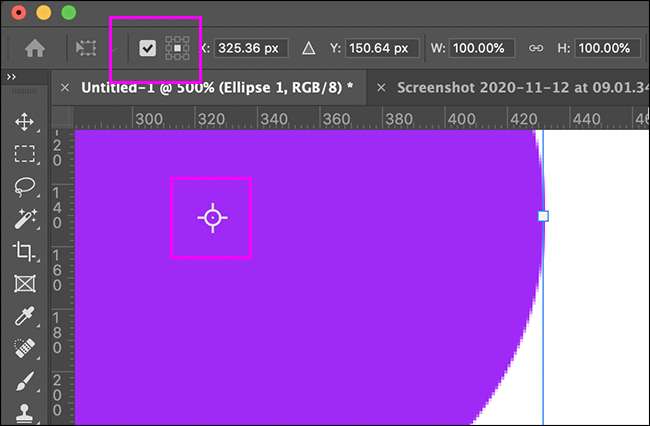Adobe ha recentemente cambiato come funziona la trasformazione gratuita per impostazione predefinita. È gettato molti utenti per un loop, ma è possibile ottenere il vecchio comportamento di trasformazione gratuito. Ecco come.
Quanto trasformata gratuita utilizzata per funzionare
Innanzitutto, un riepilogo rapido: la trasformazione gratuita è lo strumento che consente di ridimensionare e rimodellare qualsiasi strato, forma, percorso, testo, maschera, oggetto o qualsiasi altra cosa.
Con uno strato sbloccato selezionato, si accede a modificare e GT; Trasformazione gratuita o con il controllo della scorciatoia da tastiera + T (comando + T su un Mac.) Questo porta una scatola con otto maniglie che circondano il livello o l'oggetto.
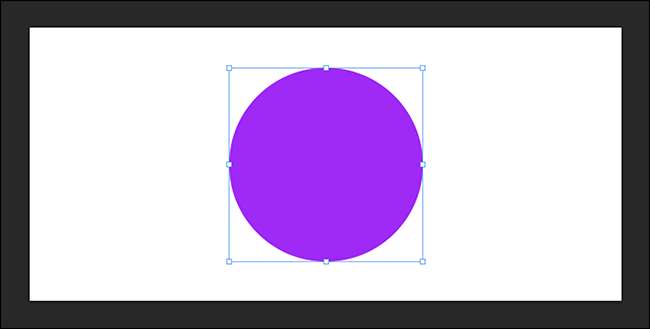
Ecco come la trasformazione gratuita utilizzata per funzionare: per rimodellare o ridimensionare l'oggetto, fai clic su ea trascinare su una delle maniglie. Eri quindi in grado di trascinare liberamente la maniglia ovunque tu volessi e distorcere l'oggetto, tuttavia vorresti.
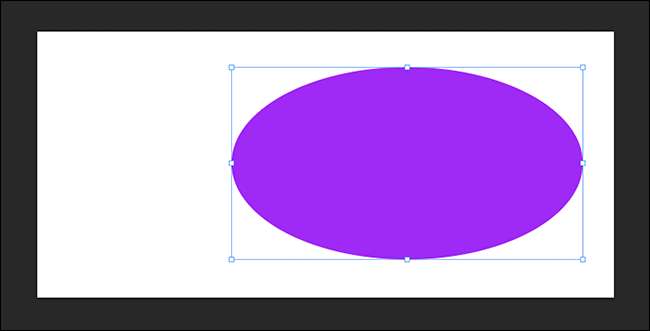
C'erano due importanti scorciatoie da tastiera: ALT (o opzione su un Mac) e cambiare.
HOLDING "ALT" (o "OPTION") ridimensionato o rimodellato l'oggetto attorno al punto di riferimento. In altre parole, trascinando una maniglia farà sì che la maniglia opposta si muova così di ridimensionare fondamentalmente l'oggetto in posizione. (Puoi anche fare clic e spostare il punto di riferimento per modificare dove era il centro della trasformazione). "Shift" bloccato le proporzioni della trasformazione. Invece di rimodellare, ti limita a ridimensionare.
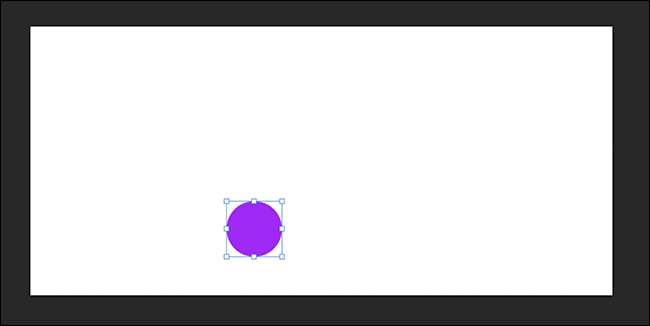
Quindi, qual è la situazione ora? Bene, la trasformazione gratuita è probabilmente più semplice per i nuovi utenti: funziona molto lo stesso, ma le proporzioni sono bloccate per impostazione predefinita e, invece, tieni premuto "Shift" per distorcere le cose. È più facile andare bene la prima volta, ma è un dolore totale per chiunque abbia la scorciatoia da tastiera di chiusura a blocco fermamente radicata nella loro memoria muscolare.
Inoltre, per impostazione predefinita, il punto di riferimento è ora nascosto. Ciò significa "ALT" (o "opzione") ridimensiona solo attorno al centro piuttosto che dove si è posizionato il punto di riferimento.
Come ripristinare il comportamento classico della trasformazione gratuita
La buona notizia è che riportare il vecchio comportamento di Photoshop è semplice.
Per fare ciò su Windows, fai clic su Modifica e GT; Preferenze e GT; Generale. Su un Mac, fai clic su Photoshop & GT; Preferenze e GT; Generale.
Sotto le opzioni, attivare "Usa la trasformazione gratuita legacy". Ora, premendo "Shift" bloccherà la trasformazione piuttosto che sbloccarla. Puoi chiudere la finestra delle preferenze.
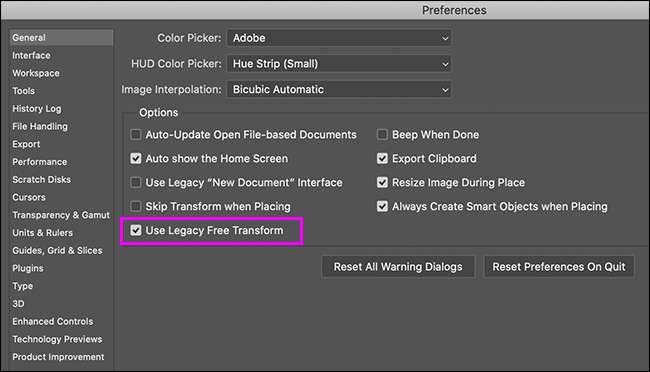
Inoltre, per mostrare il punto di riferimento quando si dispone di trasformazione gratuita attiva, fai clic sulla cassetta di controllo in alto a sinistra del nastro. Puoi quindi trascinarlo come prima o selezionare uno degli altri punti del centro della trasformazione.